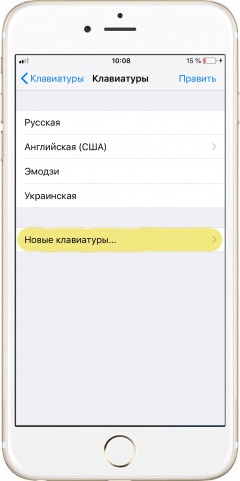 |
Как добавить язык ввода в iPhone
*В этом же меню можно добавить и клавиатуру Эмодзи – ввод смайликов и других графических символов, если ее не окажется изначально в вашем телефоне. |
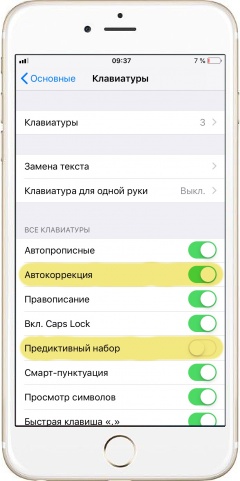 |
Как отключить предиктивный набор в iPhone
*Даже при отключенной функции исправления ошибок iPhone все равно будет предлагать исправления для вводимых вами слов, но автоматически изменять их не будет. Если же Вы захотите заменить свое слово на исправленное, просто нажмите клавишу «Ввод» на клавиатуре или «Пробел». *Если исправленный вариант слова вас постоянно достает при вводе нажмите «×» возле него. Если несколько раз таким образом отклоните исправление, iPhone перестанет Вам его предлагать. *Если же Вас напрягает еще и подчеркивание неправильно написанных слов, отключить его можно в вышеописанном меню, пункт «Правописание». |
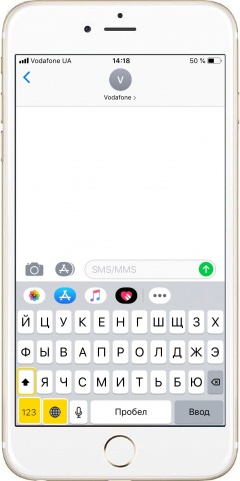 |
Функции виртуальной клавиатуры
|
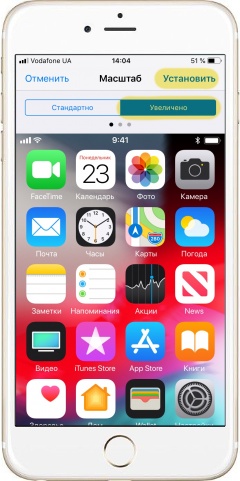 |
Как увеличить масштаб в iPhone
*Уменьшается масштаб отображения до стандартного точно также. |
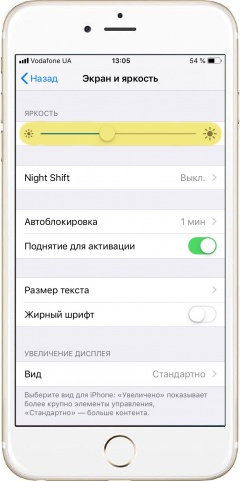 |
Как настроить яркость в iPhone
*Пункта «Автояркость» в вашем iPhone может и не оказаться. Значит данная функция активна по умолчанию и отключить ее нельзя. |